|
Win11预览版发布啦,可以免费升级来体验全新的Win11系统了,不少朋友都第一时间选择了升级,但是很多人都因为TPM的问题被挡在了门外,那么Win11要如何升级TPM,如果没有TPM的话又该怎么升级Win11系统呢?

要想免费升级Windows11系统,首先电脑配置必须满足几个条件,电脑必须配备1GHz+的64位CPU处理器,4GB内存+64GB或更大的存储设备。重点的重点就是这个TPM模块了。

微软官网显示的最低要求是TPM是1.2版,而升级时却需要TPM2.0版,这样Intel 8代core和AMD Ryzen 2000 之前的一切设备都被淘汰,不能升级了。

TPM芯片到底是什么?
TPM 是 Trusted Platform Module 的缩写,指的是“可信平台模块,它作为 PC 中的一种安全手段而闻名,使用软件和硬件来存储和保护重要的密码和/或加密密钥。
它是系统抵御攻击的一道防线,当TPM 芯片检测到系统出现问题,将运行隔离模式来尝试解决问题。主要用于商务笔记本电脑和台式机。

可能会有许多人怀疑自己的电脑是否有这种芯片,那么我们如何查看你的PC是否具有适用于Windows11的TPM芯片呢?你可以通过下面的方法查看。
快速查明您的PC是否具有 TPM 芯片的方法:
方法一:
在 PowerShell 窗口中运行命令:get-tpm。“开始”——搜索 Windows Powershell。右键单击“WindowsPowerShell”并点击以管理员身份运行。在弹出的窗口输入:get-tpm。就可以检查 TPM 是否存在并启用。
方法二:
快捷键Win + R,输入“tpm.msc”,点击“确定”或按 Enter。在弹出的对话框中,会提示TPM已就绪,可以使用。或者“找不到兼容的 TPM”错误。

如果是后者,你可能还有一个TPM芯片,但可能需要启用它。
方法三:
右键开始按钮并进入,打开设备管理器,在【安全设备】一栏先查看本机是否安装了受想让的平台模块2.0。
方法四:
微软有一个实用程序。下载、打开并安装PC Health Check应用程序。
确保选中“打开 Windows PC 健康检查”框并单击完成。单击Windows 11 下地立即检查。
应用程序将确认或拒绝您的支持。

如果你的设备符合了免费升级的条件,那么恭喜你!你可以按下面的方法,安装Windows11系统体验版,进行升级体验了。
Windows11预览版系统下载地址
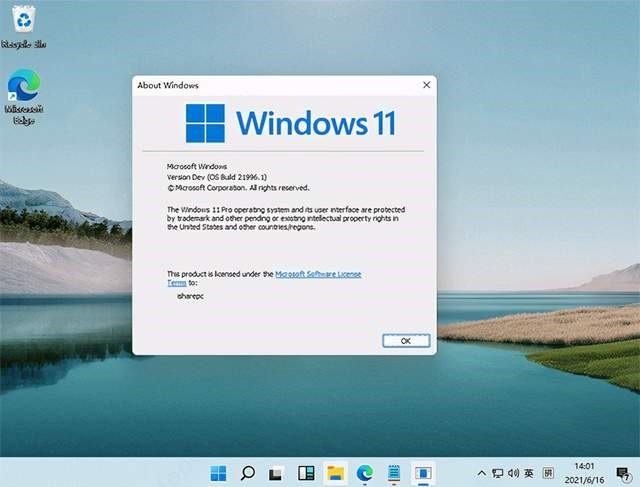
下载完成后,即可获得win11预览版系统文件。
直接解压,或者也可以直接利用驱动器打开。
双击“setup.exe”进行加载。
依提示进行安装,国家地区选择【China】,然后选择模板版本:个人、学校或工作的。等待安装完成后,就可以正式体验了哟!

重点来了!重点来了!
其实,TPM芯片这一硬件要求也不是必需的,即使没有也可以尝鲜体验!下面这两种解决方法,你一定要收藏好了哟!
方法一、修改注册表大法
在进行镜像安装时,在弹出的提示“该电脑无法运行 Win11”界面。

按 Shift+F10,打开命令行界面,输入 regedit 打开注册表,然后定位到:HKEY_LOCAL_MACHINESYSTEMSetup,创建一个名为“LabConfig”的项,在“LabConfig”下创建两个 DWORD 值:
键为“BypassTPMCheck”,值为“00000001”
键为“BypassSecureBootCheck”,值为“00000001”
保存退出后,上图的提示就消失了,大家就可以正常安装 Win11。
方法二、修改 ISO 镜像
通过从Win11 ISO 镜像运行 setup.exe 程序来升级系统,只需要找到 Win10 ISO 的 appraiserres.dll 文件,替换 Win11 ISO 的同名文件。完成后,使用第三方工具(如 Rufus 或 AnyBurn)重新创建 ISO 镜像,然后再次运行安装文件。就可以升级了哟! |